Được biết đến từ thời Windows 7 với tên gọi là Aero Shake, tính năng này cho phép bạn thu nhỏ các cửa sổ còn lại bằng cách nhấn vào ribbon của cửa sổ bạn muốn mở và lắc trong khi giữ nút chuột trái. Tính năng này, hiện được gọi là Shake to Minimize (lắc để thu nhỏ) trong Windows 10.
Một số người yêu thích nó, nhưng những người khác không nhận thấy nó hữu ích (hoặc sẽ tốt hơn nhiều nếu bạn có thể lắc để hủy bỏ việc thu nhỏ mọi thứ một lần nữa). Tính năng này thậm chí có thể cản trở nếu bạn có xu hướng thấy không thoải mái khi di chuyển chuột.
Trong bài viết hôm nay, bạn sẽ học cách vô hiệu hóa Shake to Minimize. Bạn có thể thực hiện việc này bằng cách sử dụng Windows Registry. Mặc dù quy trình này an toàn nếu bạn làm đúng theo hướng dẫn, thì trước hết, bạn vẫn nên sao lưu registry Windows 10 của mình.
Đầu tiên, mở Registry Editor bằng cách nhấn Win+R và nhập regedit vào hộp.
Trong Registry Editor, đi đến:
Computer\HKEY_CURRENT_USER\Software\Microsoft\Windows\CurrentVersion\Explorer\AdvancedTại đây, nhấp chuột phải vào một khoảng trống trong bảng điều khiển bên phải, chọn ra New > DWORD (32-bit), sau đó đặt tên cho nó là DisallowShaking.
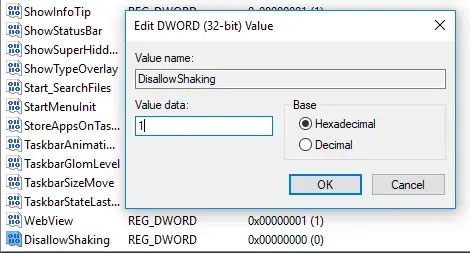
Nhấp đúp vào mục nhập vừa tạo, sau đó thay đổi số trong hộp Value thành 1 và bấm OK. Tính năng Shake to Minimize không còn hoạt động nữa!
Bây giờ, bạn đã vô hiệu hóa thành công tính năng Shake to Minimize, còn rất nhiều chỉnh sửa registry khác bạn có thể áp dụng. Tham khảo bài viết: Mở khóa các tính năng ẩn trên Windows 10 bằng một số thủ thuật Registry để biết thêm chi tiết. Việc giữ cho PC khỏe mạnh cũng rất quan trọng, vì vậy hãy xem hướng dẫn kiểm tra sức khỏe cho ổ cứng Windows 10 của Quantrimang.com.
 Công nghệ
Công nghệ  Windows
Windows  iPhone
iPhone  Android
Android  Học CNTT
Học CNTT  Download
Download  Tiện ích
Tiện ích  Khoa học
Khoa học  Game
Game  Làng CN
Làng CN  Ứng dụng
Ứng dụng 











 Windows 11
Windows 11  Windows 10
Windows 10  Windows 7
Windows 7  Windows 8
Windows 8  Cấu hình Router/Switch
Cấu hình Router/Switch  Linux
Linux  Đồng hồ thông minh
Đồng hồ thông minh  Chụp ảnh - Quay phim
Chụp ảnh - Quay phim  macOS
macOS  Phần cứng
Phần cứng  Thủ thuật SEO
Thủ thuật SEO  Kiến thức cơ bản
Kiến thức cơ bản  Dịch vụ ngân hàng
Dịch vụ ngân hàng  Lập trình
Lập trình  Dịch vụ nhà mạng
Dịch vụ nhà mạng  Dịch vụ công trực tuyến
Dịch vụ công trực tuyến  Nhà thông minh
Nhà thông minh  Quiz công nghệ
Quiz công nghệ  Microsoft Word 2016
Microsoft Word 2016  Microsoft Word 2013
Microsoft Word 2013  Microsoft Word 2007
Microsoft Word 2007  Microsoft Excel 2019
Microsoft Excel 2019  Microsoft Excel 2016
Microsoft Excel 2016  Microsoft PowerPoint 2019
Microsoft PowerPoint 2019  Google Sheets - Trang tính
Google Sheets - Trang tính  Code mẫu
Code mẫu  Photoshop CS6
Photoshop CS6  Photoshop CS5
Photoshop CS5  Lập trình Scratch
Lập trình Scratch  Bootstrap
Bootstrap  Ứng dụng văn phòng
Ứng dụng văn phòng  Tải game
Tải game  Tiện ích hệ thống
Tiện ích hệ thống  Ảnh, đồ họa
Ảnh, đồ họa  Internet
Internet  Bảo mật, Antivirus
Bảo mật, Antivirus  Họp, học trực tuyến
Họp, học trực tuyến  Video, phim, nhạc
Video, phim, nhạc  Giao tiếp, liên lạc, hẹn hò
Giao tiếp, liên lạc, hẹn hò  Hỗ trợ học tập
Hỗ trợ học tập  Máy ảo
Máy ảo  Điện máy
Điện máy  Tủ lạnh
Tủ lạnh  Tivi
Tivi  Điều hòa
Điều hòa  Máy giặt
Máy giặt  Quạt các loại
Quạt các loại  Cuộc sống
Cuộc sống  Kỹ năng
Kỹ năng  Món ngon mỗi ngày
Món ngon mỗi ngày  Làm đẹp
Làm đẹp  Nuôi dạy con
Nuôi dạy con  Chăm sóc Nhà cửa
Chăm sóc Nhà cửa  Du lịch
Du lịch  Halloween
Halloween  Mẹo vặt
Mẹo vặt  Giáng sinh - Noel
Giáng sinh - Noel  Quà tặng
Quà tặng  Giải trí
Giải trí  Là gì?
Là gì?  Nhà đẹp
Nhà đẹp  TOP
TOP  Ô tô, Xe máy
Ô tô, Xe máy  Giấy phép lái xe
Giấy phép lái xe  Tấn công mạng
Tấn công mạng  Chuyện công nghệ
Chuyện công nghệ  Công nghệ mới
Công nghệ mới  Trí tuệ nhân tạo (AI)
Trí tuệ nhân tạo (AI)  Anh tài công nghệ
Anh tài công nghệ  Bình luận công nghệ
Bình luận công nghệ